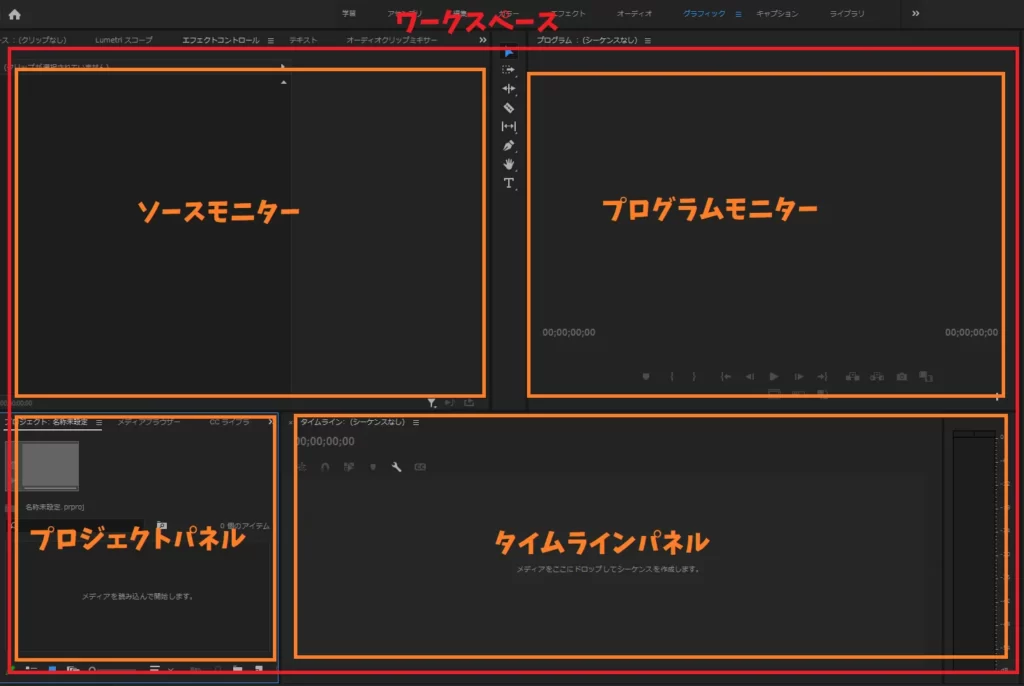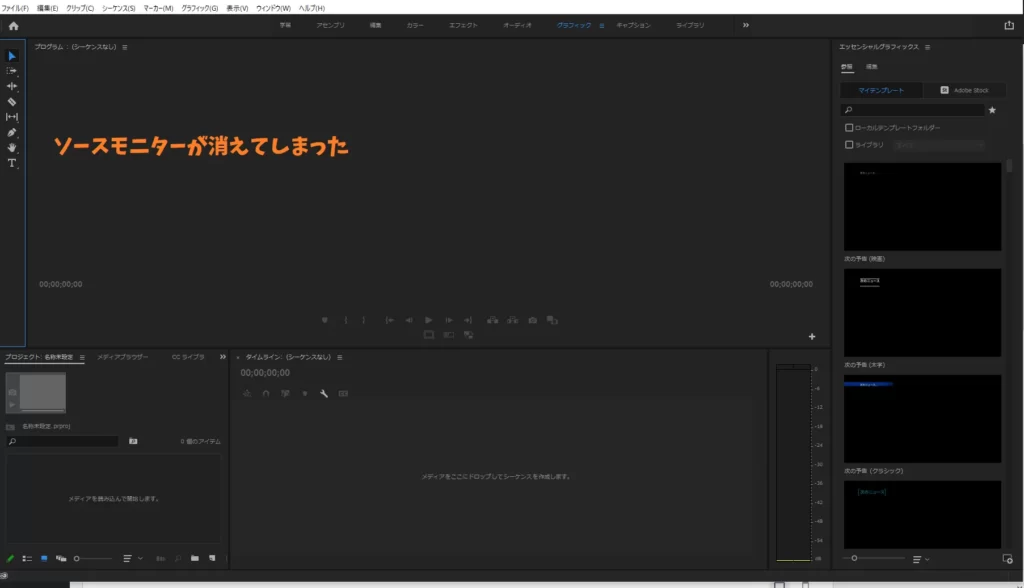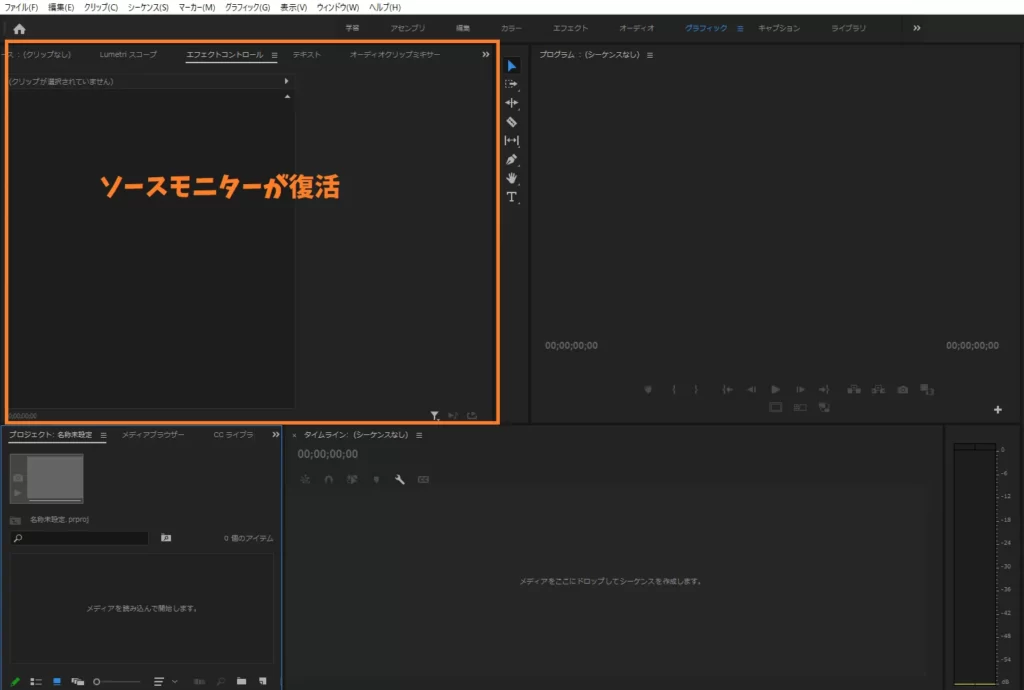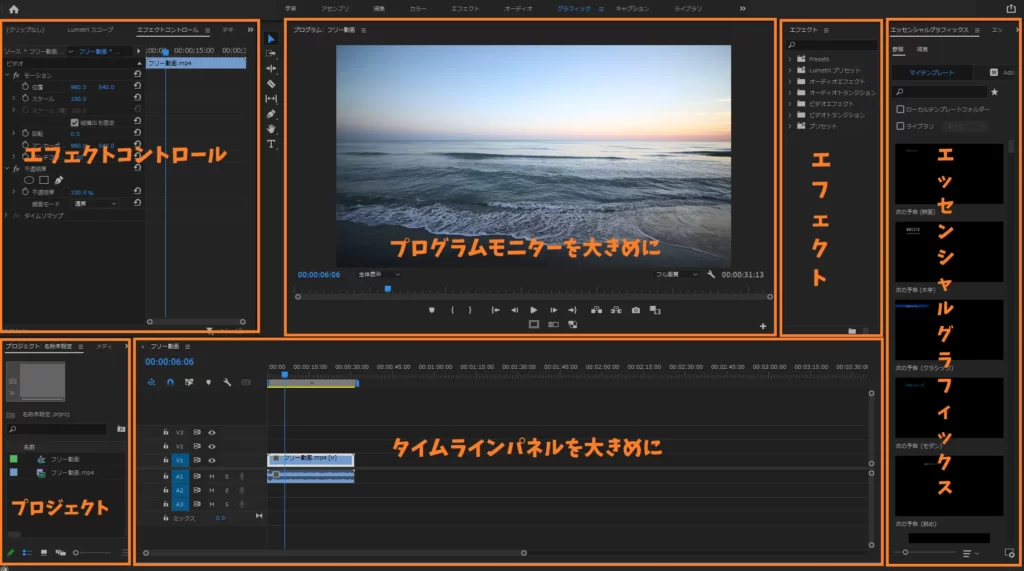【1分でできる】タイムライン・ソースモニターが消えたときの対処法!【Premiere Pro】
- ※当ブログはアフィリエイト・アドセンスによる収益で運営されています。
- ソースモニターやタイムラインパネルが消えてしまった
- 消えたパネルを簡単に復活させる方法を教えて
- ワークスペースをもっと使いやすくしたい!
こういったお悩みにお答えします。
Premiere Proで編集していると、ソースモニターやタイムラインパネルが消えるなど、ワークスペースが崩れてしまうことがあります。
これはCtrl+zなどで簡単に元に戻すことができないため、編集がストップしてしまいます。
この記事では、現役のディレクターがソースモニター・タイムラインが消えた場合の対処法について解説しますので、最後まで読むことでPremiere Proのワークスペースを元に戻す方法が分かります。
Premiere Proでの編集中、ふとした瞬間にソースモニターやタイムラインパネルなどが消えてしまうことがあります。
そんなときは
ウインドウ
→ワークスペース
→保存されたレイアウトにリセットで元に戻しましょう😌
Ctrl+zだと戻らないので一瞬焦りますよね😂#動画編集 #動画編集者と繋がりたい
— シゲル@動画編集ディレクター&ブロガー&仮想通貨 (@proglancer) December 7, 2021
また、ワークスペースをカスタマイズすると時短できますよ。
- 会社員に絶望し、退職届を叩きつけることを決意
- 副業で動画編集を始め、半年後に月10万円を稼ぎフリーランスに
- 動画編集者として200本以上を納品
- 現役の動画編集ディレクターとして活動中
>>プロフィール
>>Twitterはこちら
他にも月10万円達成までに知っておきたいテクニック・ノウハウはこちらの記事で解説しています。
『保存されたレイアウトにリセット』で復活する
- 左上:ソースモニター
- 右上:プログラムモニター
- 左下:プロジェクトパネル
- 右下:タイムラインパネル
の4つで構成されており、この画面全体を『ワークスペース』と呼びます。
作業中にソースモニターやタイムラインが消えてしまうなど、ワークスペースが崩れてしまったら『保存されたレイアウトにリセット』をしましょう。
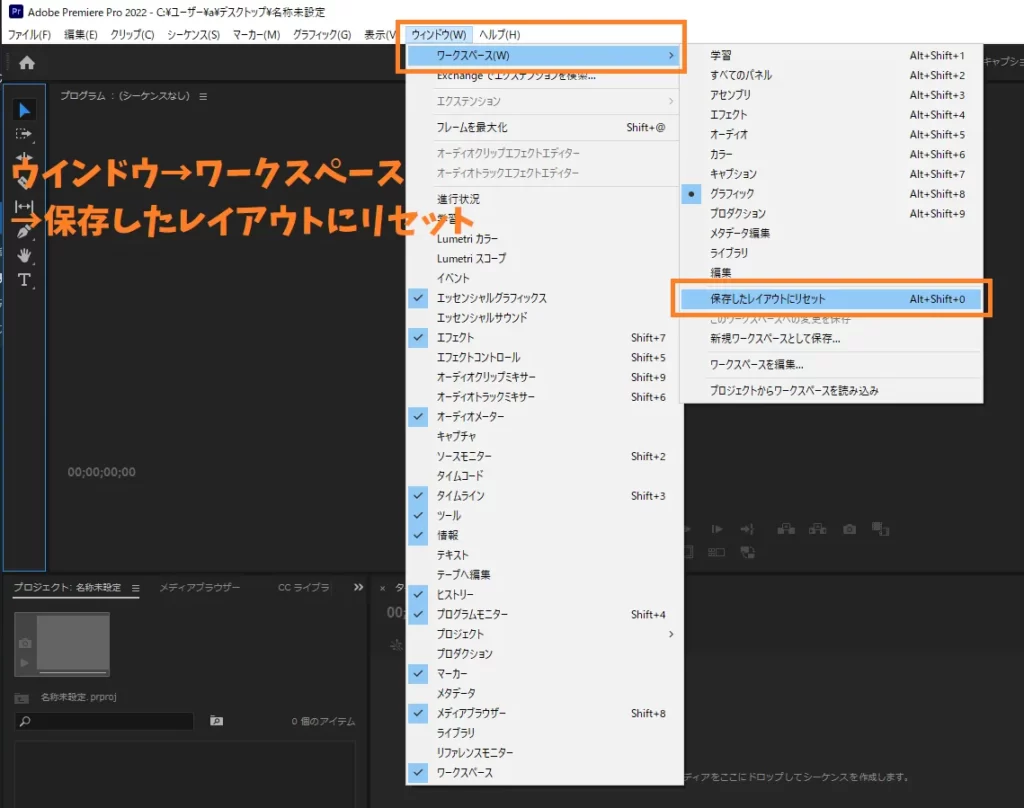
『ウインドウ』タブ→『ワークスペース』→『保存されたレイアウトにリセット』をクリックすると
タイムラインパネルなど、他のパネル・モニターが消えてしまった場合も対処法は一緒です。
今までにワークスペースのレイアウトを保存したことがない方は、画像のようにデフォルトのレイアウトに戻ります。
作業しやすいようにワークスペースのレイアウトをカスタマイズしよう
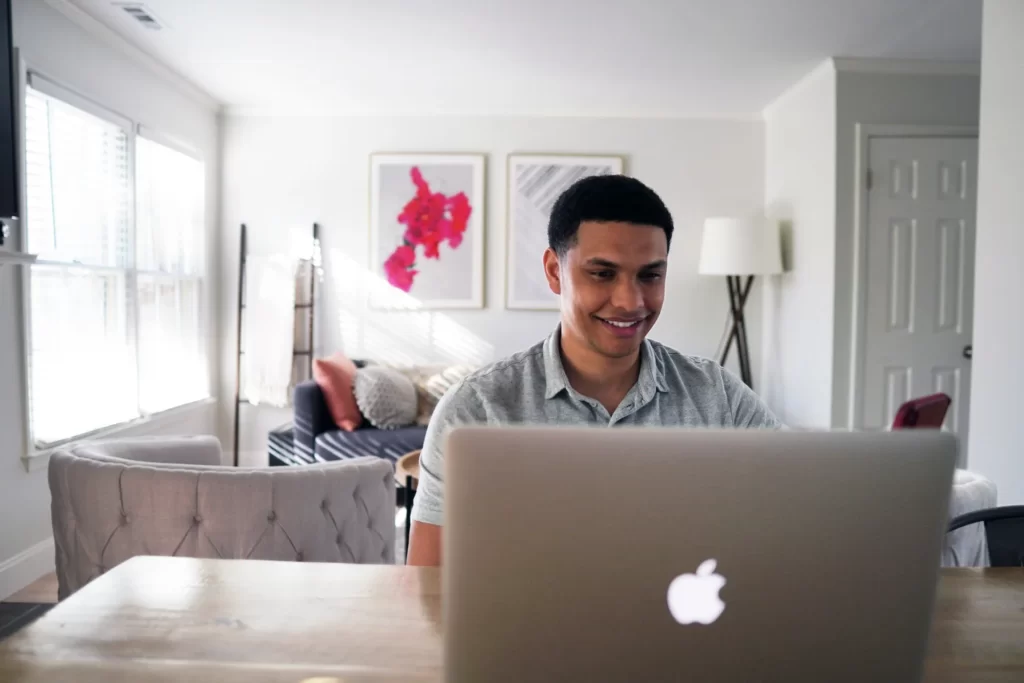
ワークスペースは自分好みのレイアウトにカスタマイズすることができます。

Premiere Proにはデフォルトで9種類のプリセットが入っているため、これを切り替えながら編集作業をしている方が多いと思います。
そのままでも問題はありませんが、自分が使いやすいレイアウトにカスタマイズすると作業効率が上がるのでおすすめですよ。
『グラフィック』のプリセットをベースに、プログラムモニターとタイムラインパネルを大きめにしたりエフェクトを追加したりしています。
お気に入りのレイアウトを保存するには
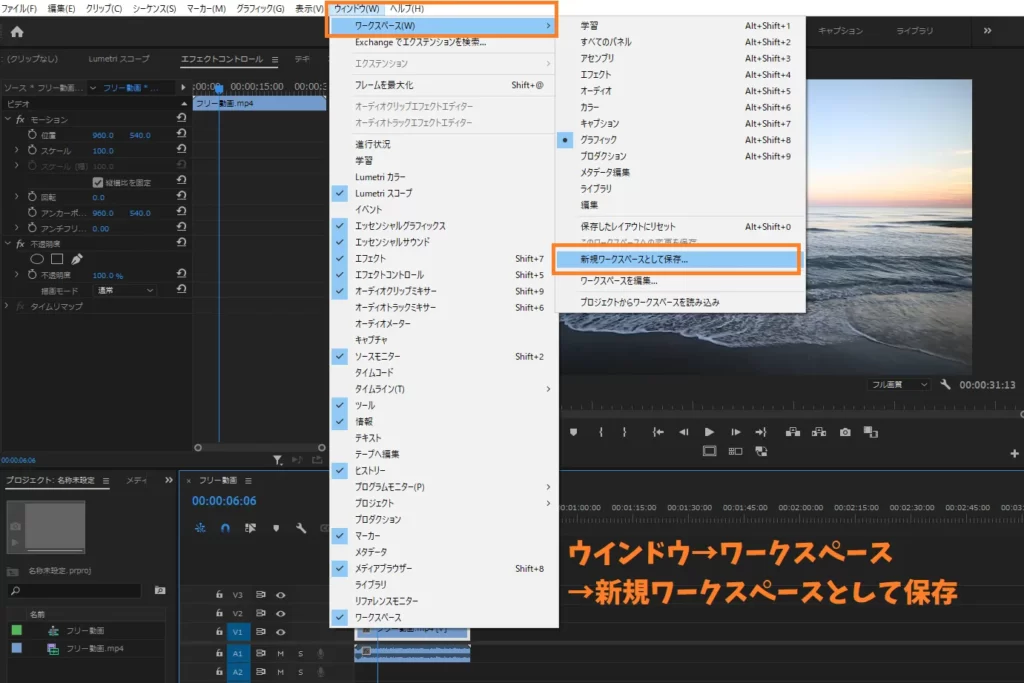
『ウインドウ』タブ→『ワークスペース』→『新規ワークスペースとして保存』をクリックしましょう。
一度カスタマイズして保存しておくと、『保存されたレイアウトにリセット』をクリックしたときはカスタマイズ後のレイアウトに戻ります。
ワークスペースのレイアウトの保存場所
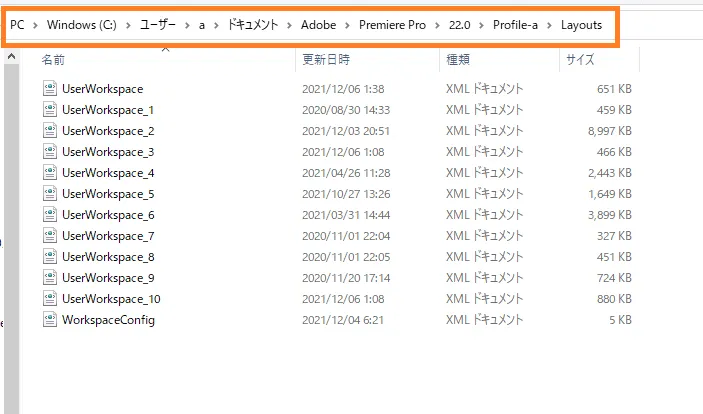
保存したワークスペースのレイアウトは『PC』→『Windows(C:)』→『ユーザー』→『ユーザー名』→『ドキュメント』→『Adobe』→『Premiere Pro』→『Premiere Proのバージン(22.0)』→『Profile-ユーザー名』→『Layouts』にXMLファイルとして格納されています。
このファイルを渡せば、他の人のPCでワークスペースのレイアウトを共有することができます。
独りで悩みながら動画編集をしていませんか?

『動画編集って難しい…』
『今の勉強の仕方で大丈夫なんだろうか』
『誰か!手取り足取り教えて!』
動画編集スクールならそんな悩みがすべて解決します。
プロの講師が作ったカリキュラムにしたがって迷わずにスキルを習得できるうえ、分からないことはなんでも質問してOK。
あなたをサポートしてくれるのはプロの動画クリエイター。
動画編集のスキルだけではなく、案件獲得のポイントや営業の仕方なども短期間で身につけることができます。
挫折せずに最短で結果を出したい方は以下の記事を読んでみてください。
あなたにぴったりのスクールが見つかりますよ。
>>【13校に厳選】後悔しない!おすすめの動画編集スクールランキング
『タイムライン・ソースモニターが消えたときの簡単な対処法!』のまとめ
- 『保存されたレイアウトにリセット』で復活
- ワークスペースは自分好みにカスタマイズ可能
- XMLファイルを渡すとワークスペースを共有できる
使いやすいワークスペースにカスタマイズして作業効率を上げましょう。
ここまでお読みいただきありがとうございました!